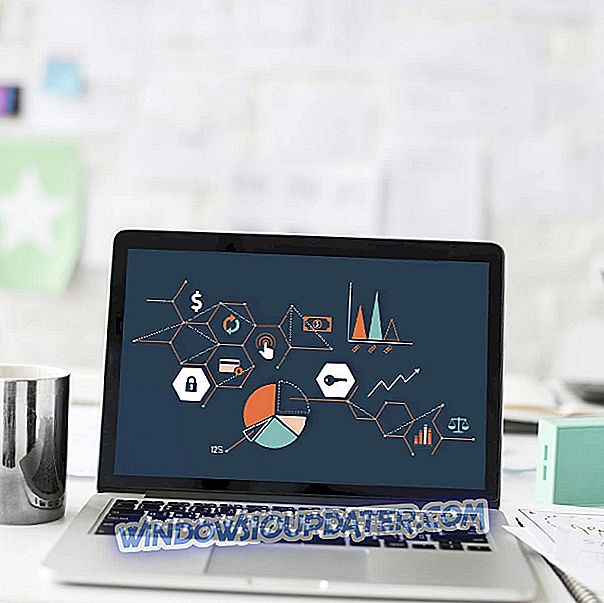หากคุณใช้ Outlook ของ Microsoft เป็นบริการอีเมลหลักอาจเป็นไปได้ที่คุณจะพบข้อความแสดงข้อผิดพลาดหรือข้อบกพร่องมากมาย ในครั้งนี้เราจะพูดถึงข้อผิดพลาด“ มีข้อผิดพลาดบางอย่างที่น่ารำคาญและเราไม่สามารถลงชื่อคุณได้ในขณะนี้ Outlook” ข้อความแสดงข้อผิดพลาดที่ป้องกันไม่ให้ผู้ใช้ลงชื่อเข้าใช้ตามปกติ
ปัจจัยต่าง ๆ อาจทำให้เกิดข้อความแสดงข้อผิดพลาดเช่นไฟล์ที่เสียหายในเบราว์เซอร์หรือข้อผิดพลาดในเซิร์ฟเวอร์ของ Microsoft ดังนั้นนี่คือวิธีการแก้ไขปัญหานี้สองสามรายการโดยขึ้นอยู่กับสาเหตุของข้อความแสดงข้อผิดพลาด
วิธีแก้ไขบางอย่างผิดพลาดและเราไม่สามารถลงชื่อเข้าใช้ในขณะนี้ Outlook” ข้อผิดพลาด
เกิดข้อผิดพลาดบางอย่างและเราไม่สามารถลงชื่อเข้าใช้ในขณะนี้ ข้อผิดพลาดอาจปรากฏขึ้นในขณะที่พยายามเข้าถึง Outlook เมื่อพูดถึงปัญหานี่เป็นปัญหาที่คล้ายกันที่รายงานโดยผู้ใช้:
- Hotmail, Outlook มีข้อผิดพลาด - ปัญหานี้อาจเกิดขึ้นในขณะที่พยายามเข้าถึง Hotmail หรือ Outlook และมักเกี่ยวข้องกับเบราว์เซอร์ของคุณ ในการแก้ไขปัญหาให้ล้างแคชและตรวจสอบว่าปัญหายังคงมีอยู่หรือไม่
- ไม่สามารถลงชื่อเข้าใช้อีเมล Outlook - หากคุณไม่สามารถลงชื่อเข้าใช้อีเมล Outlook คุณอาจต้องการลองใช้ไคลเอ็นต์อีเมลเดสก์ท็อป Windows มีไคลเอนต์อีเมลในตัวอยู่แล้ว แต่ก็มีไคลเอนต์อีเมลที่ยอดเยี่ยมอื่น ๆ อีกมากมายเช่นกัน
- มีบางอย่างผิดปกติ Outlook 365 - ปัญหานี้อาจเกิดขึ้นกับ Outlook 365 แต่คุณควรจะสามารถแก้ไขปัญหาได้โดยใช้หนึ่งในวิธีแก้ไขปัญหาของเรา
- ไม่สามารถลงชื่อเข้าใช้บัญชี Hotmail ของฉัน - ผู้ใช้หลายคนรายงานว่าพวกเขาไม่สามารถลงชื่อเข้าใช้แอพ Hotmail ได้ ในการแก้ไขปัญหาตรวจสอบโปรแกรมป้องกันไวรัสของคุณและตรวจสอบให้แน่ใจว่า Hotmail ไม่ได้ถูกบล็อก
- ไม่สามารถลงชื่อเข้าใช้ Outlook Web App - หากคุณไม่สามารถเข้าถึง Outlook Web App ได้ปัญหาอาจเกิดจากเบราว์เซอร์ของคุณ ผู้ใช้หลายคนรายงานว่าการติดตั้งเบราว์เซอร์ใหม่แก้ไขปัญหาดังนั้นคุณอาจต้องการลอง
โซลูชันที่ 1 - ตรวจสอบโปรแกรมป้องกันไวรัสของคุณ

หากคุณไม่สามารถเข้าถึง Outlook ได้เนื่องจากมี บางอย่างผิดพลาดและเราไม่สามารถลงชื่อเข้าใช้ข้อความของคุณได้ในขณะนี้ ปัญหาอาจเกิดจากโปรแกรมป้องกันไวรัสของคุณ เมื่อต้องการแก้ไขปัญหาให้ตรวจสอบการตั้งค่าโปรแกรมป้องกันไวรัสของคุณและตรวจสอบให้แน่ใจว่า Outlook และเว็บไซต์ที่คล้ายกันไม่ถูกบล็อก
หากทุกอย่างเป็นไปตามเงื่อนไขการตั้งค่าให้ปิดการใช้งานโปรแกรมป้องกันไวรัสและตรวจสอบว่ามีประโยชน์หรือไม่ ในกรณีที่ปัญหายังคงอยู่คุณอาจต้องลบซอฟต์แวร์ป้องกันไวรัสของคุณโดยสมบูรณ์
เมื่อคุณลบโปรแกรมป้องกันไวรัสออกแล้วให้รีสตาร์ทพีซีและตรวจสอบว่าปัญหายังคงมีอยู่หรือไม่ หากปัญหาไม่ปรากฏขึ้นอีกคุณควรพิจารณาเปลี่ยนไปใช้โปรแกรมป้องกันไวรัสอื่น
มีเครื่องมือป้องกันไวรัสที่ยอดเยี่ยมมากมายในตลาด แต่ถ้าคุณต้องการโปรแกรมป้องกันไวรัสที่ให้การปกป้องที่ยอดเยี่ยมซึ่งจะไม่รบกวนระบบของคุณคุณควรพิจารณา BullGuard อย่างแน่นอน
โซลูชันที่ 2 - ล้างแคชเบราว์เซอร์คุกกี้และประวัติอินเทอร์เน็ต
หากมีบางอย่างผิดปกติกับเบราว์เซอร์ของคุณเช่นไฟล์ที่เสียหายหรือบางสิ่งบางอย่างมีโอกาสที่คุณจะไม่สามารถเข้าสู่บัญชี Outlook ของคุณได้ ดังนั้นก่อนที่คุณจะลองทำอย่างอื่นให้ล้างข้อมูลการท่องเว็บในเบราว์เซอร์ปัจจุบันของคุณและคุณควรจะสามารถเชื่อมต่อได้
ในกรณีส่วนใหญ่ปัญหาเกี่ยวข้องกับแคชของคุณและเพื่อแก้ไขปัญหาขอแนะนำให้ล้างแคชในเบราว์เซอร์ของคุณ คุณสามารถทำได้อย่างง่ายดายโดยทำตามขั้นตอนเหล่านี้:
- คลิกที่ไอคอน เมนู ที่มุมบนขวาและเลือก การตั้งค่า

- เลื่อนลงมาจนสุดแล้วคลิกที่ Advanced

- ตอนนี้ค้นหาตัวเลือก ล้างข้อมูลการ ค้นหาแล้วคลิก

- ตั้งค่า ช่วงเวลาเป็นเวลา ทั้งหมด และเลือกตัวเลือกทั้งหมด ตอนนี้คลิกปุ่ม ล้างข้อมูล

หลังจากล้างแคชแล้วให้ลองลงชื่อเข้าใช้งานเว็บแอป Outlook และตรวจสอบว่าปัญหาได้รับการแก้ไขหรือไม่
โซลูชันที่ 3 - ตรวจสอบว่าเซิร์ฟเวอร์ของ Microsoft ไม่ทำงาน
ในกรณีที่คุณไม่สามารถเชื่อมต่อจากเบราว์เซอร์ใด ๆ อาจมีบางอย่างผิดปกติกับเซิร์ฟเวอร์ของ Microsoft หากเซิร์ฟเวอร์ของ Microsoft ไม่ทำงานคุณจะไม่สามารถเชื่อมต่อกับบัญชี Outlook ของคุณได้ แต่ต้องรอให้ Microsoft กลับเซิร์ฟเวอร์ออนไลน์

หากต้องการตรวจสอบว่าเซิร์ฟเวอร์ของ Microsoft ไม่ทำงานให้ไปที่ลิงก์นี้ นี่เป็นตัวตรวจสอบสถานะเซิร์ฟเวอร์อย่างเป็นทางการของ Microsoft และแสดงว่าเซิร์ฟเวอร์ Outlook และ Office 365 ออนไลน์หรือไม่
โซลูชัน 4 - ใช้แอพ Outlook สำหรับ Windows 10
Microsoft เปิดตัวแอปอีเมลอย่างเป็นทางการสำหรับ Windows 10 พร้อมกับระบบ แอปได้รับการอัปเดตเป็นประจำและใช้งานได้ดีสำหรับผู้ใช้ส่วนใหญ่ดังนั้นหากคุณไม่สามารถลงชื่อเข้าใช้บัญชี Outlook ของคุณจากเบราว์เซอร์ให้ลองใช้แอป UWP อย่างเป็นทางการ
ในกรณีที่คุณไม่สามารถใช้แอพ Mail สำหรับ Windows 10 หรือมีข้อความแสดงข้อผิดพลาดปรากฏขึ้นให้ลองตรวจสอบบทความของเราเกี่ยวกับปัญหาเกี่ยวกับแอพ Outlook ใน Windows 10 และบางทีคุณอาจจะพบวิธีแก้ปัญหา แม้ว่าแอพ Mail ใน Windows 10 จะใช้งานได้ดี แต่ส่วนใหญ่มีคุณสมบัติขั้นสูงบางอย่างที่ขาดหายไป หากคุณเป็นผู้ใช้อีเมลขั้นสูงคุณควรลองใช้ Mailbird ผู้นำในตลาดแอพไคลเอ็นต์เมล
แอปพลิเคชั่นนี้มีคุณสมบัติที่ยอดเยี่ยมมากมายที่ผู้ใช้ขั้นสูงจะใช้ดังนั้นหากคุณกำลังมองหาไคลเอนต์อีเมลที่ทรงพลังอย่าลืมลองใช้ดู
โซลูชันที่ 5 - ตรวจสอบให้แน่ใจว่าเปิดใช้งานคุกกี้สำหรับ Outlook และ Microsoft แล้ว
เว็บไซต์จำนวนมากใช้คุกกี้เพื่อทำงานอย่างถูกต้องและหากคุณบล็อกคุกกี้จาก Microsoft หรือ Outlook คุณอาจประสบปัญหาบางอย่าง ผู้ใช้รายงานว่าพวกเขาแก้ไข บางอย่างผิดปกติและเราไม่สามารถลงชื่อเข้าใช้ข้อความของคุณได้ในตอนนี้ เพียงแค่ทำการเปลี่ยนแปลงเล็กน้อยในเบราว์เซอร์ของพวกเขา
โดยทำตามขั้นตอนต่อไปนี้:
- คลิกปุ่ม เมนู ที่มุมบนขวาและเลือก การตั้งค่า จากเมนู
- เลื่อนลงจนสุดแล้วคลิก ขั้นสูง เพื่อแสดงการตั้งค่าขั้นสูง เลือก การตั้งค่าเนื้อหา

- เลือก ป๊อปอัป จากเมนู

- ในส่วน อนุญาตให้ คลิกปุ่ม เพิ่ม ตอนนี้เพิ่มทั้ง URL ของ Microsoft และ Outlook ในรายการ

หลังจากอนุญาตป๊อปอัปจากเว็บไซต์ทั้งสองนี้แล้วปัญหาควรได้รับการแก้ไขและคุณจะสามารถเข้าถึง Outlook ได้อีกครั้ง
โซลูชันที่ 6 - อัปเดตเบราว์เซอร์ของคุณ
ตามที่ผู้ใช้บางครั้งปัญหานี้อาจเกิดขึ้นหากเบราว์เซอร์ของคุณล้าสมัย หากคุณ เกิดข้อผิดพลาดและเราไม่สามารถลงชื่อเข้าใช้ ข้อความได้ ในตอนนี้ คุณสามารถลองอัปเดตเบราว์เซอร์และตรวจสอบว่ามีประโยชน์หรือไม่ ส่วนใหญ่แล้วเบราว์เซอร์ของคุณจะตรวจสอบการอัปเดตโดยอัตโนมัติ แต่คุณสามารถตรวจสอบการอัปเดตได้ด้วยตนเองโดยทำดังนี้:
- คลิกที่ ไอคอนเมนู ที่มุมบนขวา
- เลือก ความช่วยเหลือ> เกี่ยวกับ Google Chrome

- แท็บใหม่จะเปิดขึ้นและเบราว์เซอร์จะตรวจสอบการอัปเดตที่มีอยู่

หากมีการอัปเดตใด ๆ จะมีการติดตั้งโดยอัตโนมัติ เมื่อเบราว์เซอร์ของคุณทันสมัยแล้วปัญหาควรได้รับการแก้ไข
นอกเหนือจากการอัปเดตเบราว์เซอร์ของคุณแล้วคุณอาจต้องการลองติดตั้งรุ่นเบต้าหรือรุ่น Canary รุ่นเบต้าเสนอการปรับปรุงใหม่ แต่ก็ไม่เสถียรอย่างสมบูรณ์ดังนั้นคุณอาจพบปัญหาที่แตกต่างกับมันเป็นครั้งคราว
ในทางกลับกันเวอร์ชัน Canary นำเสนอการอัปเดตล่าสุด แต่ก็มีความเสถียรน้อยกว่าเวอร์ชั่นเบต้าดังนั้นโปรดทราบ
โซลูชันที่ 7 - ติดตั้งเบราว์เซอร์ของคุณใหม่
หากคุณได้รับ บางสิ่งผิดปกติและเราไม่สามารถลงชื่อเข้าใช้ข้อความของคุณได้ในขณะ ที่พยายามเข้าถึง Outlook Web App อาจมีปัญหากับเบราว์เซอร์ของคุณ ผู้ใช้รายงานปัญหานี้ใน Firefox และหลังจากติดตั้งใหม่ปัญหาได้รับการแก้ไขอย่างสมบูรณ์
โปรดทราบว่าปัญหานี้ไม่เกี่ยวข้องกับ Firefox เท่านั้นและสามารถปรากฏในเบราว์เซอร์อื่น ๆ ได้ หากคุณพบข้อผิดพลาดนี้ในเบราว์เซอร์ขอแนะนำให้ติดตั้งใหม่และตรวจสอบว่ามีประโยชน์หรือไม่
มีหลายวิธีในการติดตั้งแอปพลิเคชันใหม่และในขณะที่วิธีการปกติอาจใช้งานได้สำหรับผู้ใช้ส่วนใหญ่บางครั้งก็จำเป็นต้องลบไฟล์และรายการรีจิสตรีทั้งหมดที่เกี่ยวข้องกับเบราว์เซอร์ของคุณ ไฟล์ที่เหลือจากเบราว์เซอร์ของคุณอาจทำให้ปัญหานี้ปรากฏขึ้นอีกครั้งดังนั้นจึงแนะนำให้ลบเบราว์เซอร์ของคุณโดยสิ้นเชิง
มีหลายวิธีในการทำเช่นนั้น แต่วิธีที่ง่ายที่สุดคือการใช้ซอฟต์แวร์ถอนการติดตั้ง ซอฟต์แวร์ตัวถอนการติดตั้งเป็นแอปพลิเคชันพิเศษที่จะลบไฟล์และรายการรีจิสตรีทั้งหมดที่เกี่ยวข้องกับแอปพลิเคชันที่คุณพยายามลบ ดังนั้นแอปพลิเคชันจะถูกลบอย่างสมบูรณ์และจะไม่รบกวนระบบของคุณ
มีแอพพลิเคชั่นถอนการติดตั้งที่ยอดเยี่ยมมากมายในท้องตลาด แต่หนึ่งในดีที่สุดคือ Revo Uninstaller ดังนั้นอย่าลืมลองใช้ดู เมื่อคุณลบเบราว์เซอร์ของคุณโดยใช้แอปพลิเคชันนี้และติดตั้งอีกครั้งปัญหาจะได้รับการแก้ไขอย่างสมบูรณ์
โซลูชันที่ 8 - ลองใช้เบราว์เซอร์อื่น
หากคุณไม่สามารถเข้าถึง Outlook ในเว็บเบราว์เซอร์ของคุณเนื่องจากมี บางอย่างผิดพลาดและเราไม่สามารถลงชื่อเข้าใช้ ข้อความได้ ในตอนนี้ บางทีคุณควรพิจารณาใช้เว็บเบราว์เซอร์อื่น
หากปัญหานี้ปรากฏในเบราว์เซอร์ปัจจุบันของคุณให้เปลี่ยนไปใช้เว็บเบราว์เซอร์อื่นและตรวจสอบว่าสามารถแก้ไขปัญหาได้หรือไม่
เราหวังว่าบทความนี้จะช่วยคุณในการแก้ปัญหา "มีบางอย่างผิดพลาดและเราไม่สามารถลงชื่อเข้าใช้ Outlook ได้ตอนนี้" และตอนนี้คุณสามารถเชื่อมต่อกับบัญชี Outlook ของคุณได้โดยไม่มีปัญหาใด ๆ ในกรณีที่คุณมีความคิดเห็นหรือคำถามเพียงแค่เขียนลงไปด้านล่าง